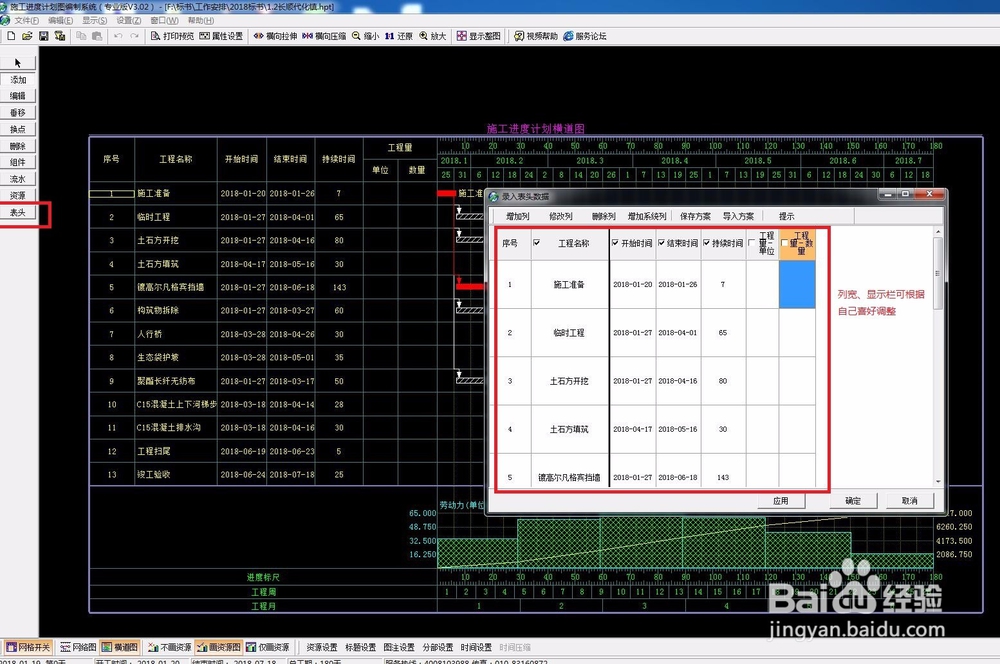恒智天成软件网络图转横道图操作实例
1、打开一张用恒指天成软件已经绘制好的网络图
2、点击下边菜单栏,转换成横道图模式
3、左侧菜单,点击“表头”,弹出如下对话框,设置好参数
4、点击下边菜单栏,点击“分部”,弹出如下对话框,作好分部设置
5、分部设置好之后,如下图:
6、点击“打印预览”,稍作修饰后,一张漂亮的横道图完成了
声明:本网站引用、摘录或转载内容仅供网站访问者交流或参考,不代表本站立场,如存在版权或非法内容,请联系站长删除,联系邮箱:site.kefu@qq.com。
阅读量:56
阅读量:20
阅读量:73
阅读量:21
阅读量:30